Windows 10에서 드라이브 다시 연결 경고 수정
게시 됨: 2017-07-10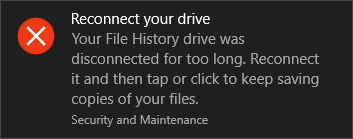
파일 기록을 사용하는 경우 "드라이브를 다시 연결하십시오. 파일 기록 드라이브를 다시 연결하고 백업을 실행할 때까지 파일이 임시로 하드 드라이브에 복사됩니다." 파일 히스토리는 Windows 8 및 Windows 10에 도입된 백업 도구로, 외부 드라이브에 개인 파일(데이터)을 쉽게 자동으로 백업할 수 있습니다. 개인 파일이 변경될 때마다 외부 드라이브에 사본이 저장됩니다. 파일 히스토리는 주기적으로 시스템에서 변경 사항을 검색하고 변경된 파일을 외장 드라이브에 복사합니다.
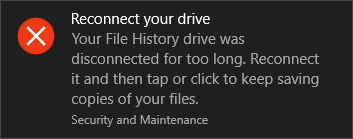
드라이브 다시 연결(중요)
이전 파일 기록 드라이브
너무 오랫동안 연결이 끊겼습니다. 다시 연결
그런 다음 탭하거나 클릭하여 계속 저장하십시오.
파일 사본.
시스템 복원 또는 기존 Windows 백업의 문제는 백업에서 개인 파일을 남겨두고 개인 파일 및 폴더의 데이터 손실로 이어진다는 것입니다. 이것이 바로 시스템과 개인 파일을 더 잘 보호하기 위해 Windows 8에 파일 히스토리의 개념이 도입된 이유입니다.
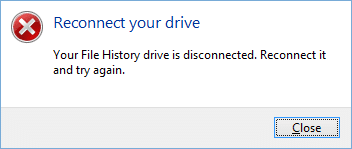
드라이브 다시 연결 경고는 개인 파일이 백업된 외부 하드 드라이브를 너무 오랫동안 제거했거나 파일의 임시 버전을 저장할 공간이 충분하지 않은 경우 발생할 수 있습니다. 이 경고 메시지는 파일 기록이 비활성화되거나 꺼져 있는 경우에도 발생할 수 있습니다. 따라서 시간을 낭비하지 않고 아래 나열된 문제 해결 가이드를 사용하여 Windows 10에서 드라이브 다시 연결 경고를 실제로 수정하는 방법을 살펴보겠습니다.
내용물
- Windows 10에서 드라이브 다시 연결 경고 수정
- 방법 1: 하드웨어 문제 해결사 실행
- 방법 2: 파일 기록 활성화
- 방법 3: 외장 드라이브에서 Chkdsk 실행
- 방법 4: 파일 기록 구성 파일 삭제
- 방법 5: 외장 하드 드라이브를 포맷하고 파일 기록 다시 실행
- 방법 6: 파일 기록에 다른 드라이브 추가
Windows 10에서 드라이브 다시 연결 경고 수정
문제가 발생하는 경우에 대비하여 복원 지점을 만드십시오.
방법 1: 하드웨어 문제 해결사 실행
1. Windows 검색 표시줄에 문제 해결을 입력하고 문제 해결을 클릭합니다.
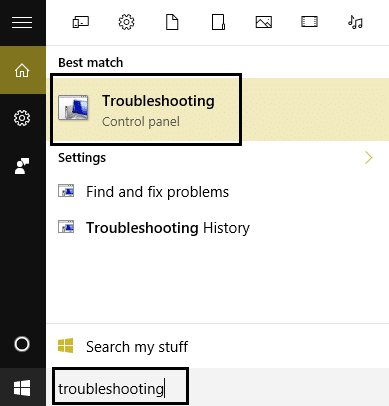
2. 다음으로 하드웨어 및 소리를 클릭합니다.
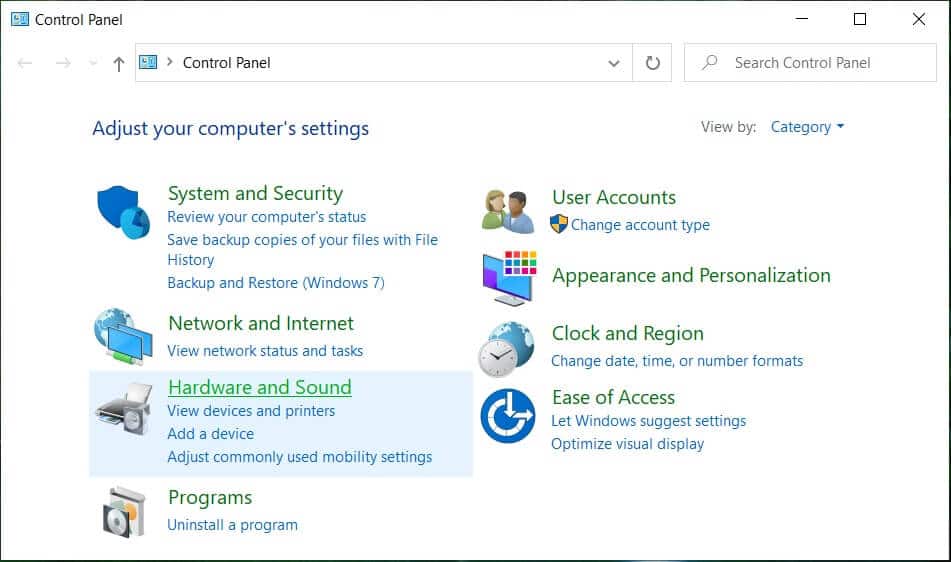
3. 그런 다음 목록에서 하드웨어 및 장치를 선택합니다.
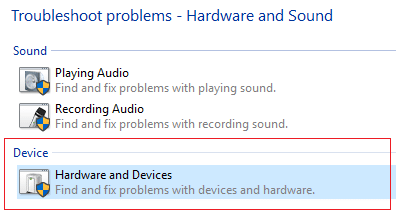
4. 화면의 지시에 따라 문제 해결사를 실행합니다.
5. 문제 해결사를 다시 실행한 후 드라이브를 연결 하고 Windows 10에서 드라이브 다시 연결 경고를 수정할 수 있는지 확인하십시오.
방법 2: 파일 기록 활성화
1. Windows 키 + I을 눌러 설정을 연 다음 업데이트 및 보안을 클릭합니다.
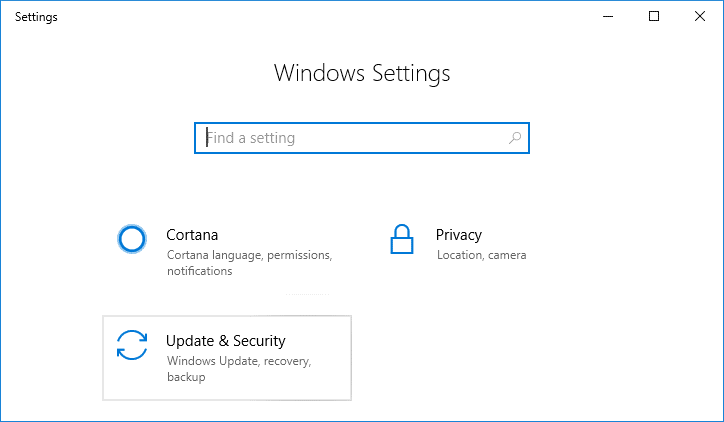
2. 왼쪽 메뉴에서 백업을 클릭합니다.
3. " 파일 기록을 사용한 백업 "에서 드라이브 추가 옆에 있는 + 기호를 클릭합니다.
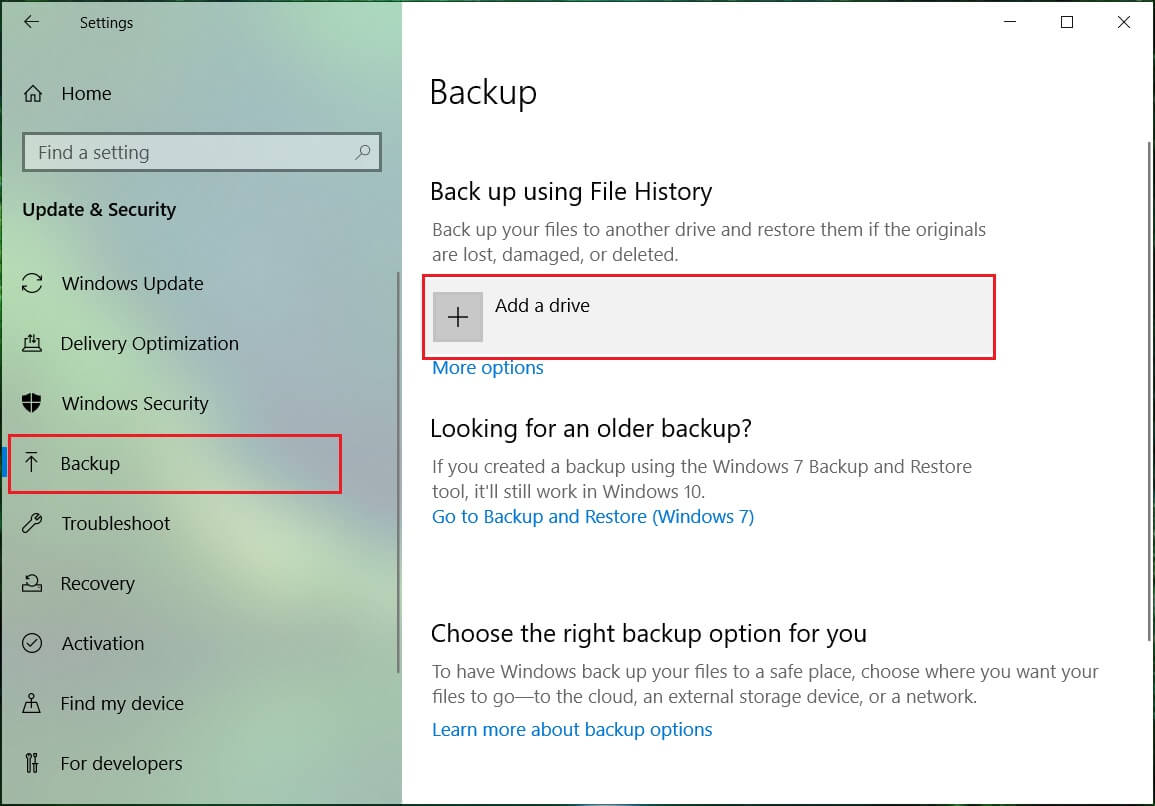
4. 외부 드라이브를 연결했는지 확인하고 드라이브 추가 옵션을 클릭하면 표시되는 위의 프롬프트에서 해당 드라이브를 클릭합니다.
5. 드라이브를 선택하는 즉시 파일 히스토리가 데이터 보관을 시작하고 ON/OFF 토글이 " 내 파일 자동 백업"이라는 새 제목 아래에 나타나기 시작합니다. "
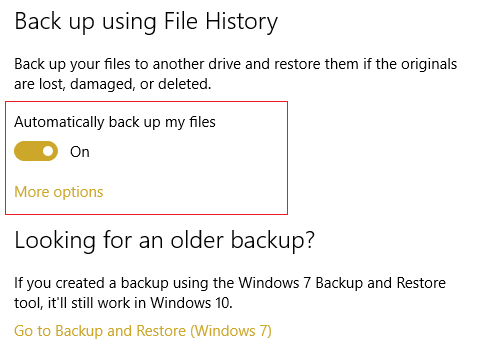
6. 이제 다음 예약된 백업이 실행될 때까지 기다리거나 백업을 수동으로 실행할 수 있습니다.
7. 백업 설정에서 내 파일 자동 백업 아래의 추가 옵션 을 클릭하고 지금 백업을 클릭합니다.
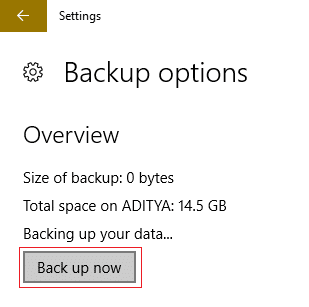
방법 3: 외장 드라이브에서 Chkdsk 실행
1. Reconnect your drive 경고가 발생하는 드라이버 문자를 확인하십시오. 예를 들어 이 예에서 드라이브 문자는 H입니다.
2. Windows 버튼(시작 메뉴)을 마우스 오른쪽 버튼으로 클릭하고 " 명령 프롬프트(관리자)"를 선택합니다. "
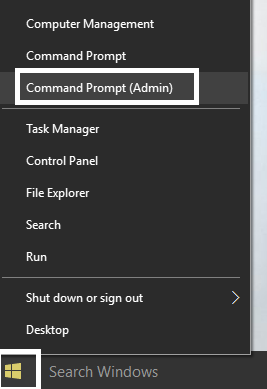

3. cmd: chkdsk(드라이브 문자:) /r(자신의 드라이브 문자로 변경)에 명령을 입력합니다. 예를 들어 드라이브 문자는 "I:"이므로 명령은 chkdsk I: /r 이어야 합니다.
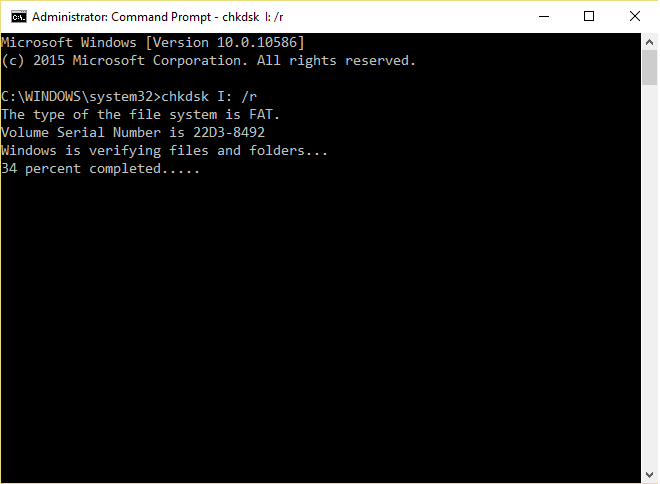
4. 파일을 복구하라는 메시지가 표시되면 예를 선택합니다.
5. 위의 명령이 작동하지 않으면 다음을 시도하십시오. chkdsk I: /f /r /x
참고: 위의 명령에서 I:는 디스크를 검사하려는 드라이브이고, /f는 드라이브와 관련된 오류를 수정할 수 있는 권한을 chkdsk하는 플래그를 나타내고, /r은 chkdsk가 불량 섹터를 검색하고 복구를 수행하도록 합니다. /x는 프로세스를 시작하기 전에 드라이브를 분리하도록 디스크 검사에 지시합니다.
대부분의 경우 Windows 디스크 검사 유틸리티만 Windows 10에서 드라이브 다시 연결 경고를 수정 하는 것으로 보이지만 작동하지 않으면 다음 방법으로 계속 진행합니다.
방법 4: 파일 기록 구성 파일 삭제
1. Windows 키 + R을 누르고 다음 명령을 입력하고 Enter 키를 누릅니다.
%LOCALAPPDATA%\Microsoft\Windows\파일 기록

2. 위 폴더로 이동할 수 없는 경우 수동으로 다음으로 이동합니다.
C:\Users\사용자 폴더\AppData\Local\Microsoft\Windows\FileHistory\
3. 이제 FileHistory 폴더 아래에 두 개의 폴더가 표시되고 하나는 Configuration 이고 다른 하나는 Data 입니다. 이 두 폴더의 내용을 모두 삭제해야 합니다. (폴더 자체는 삭제하지 말고 이 폴더 안에 있는 내용만 삭제하십시오).
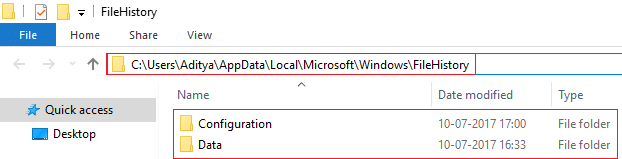
4. PC를 재부팅하여 변경 사항을 저장합니다.
5. 다시 파일 히스토리를 켜고 외장 드라이브를 다시 추가합니다. 이렇게 하면 문제가 해결되고 백업을 정상적으로 실행할 수 있습니다.
6. 이것이 도움이 되지 않으면 다시 파일 기록 폴더로 돌아가서 이름을 FileHistory.old 로 바꾸고 파일 기록 설정에서 외부 드라이브를 다시 추가해 보십시오.
방법 5: 외장 하드 드라이브를 포맷하고 파일 기록 다시 실행
1. Windows 키 + R을 누른 다음 diskmgmt.msc 를 입력하고 Enter 키를 눌러 디스크 관리를 엽니다.
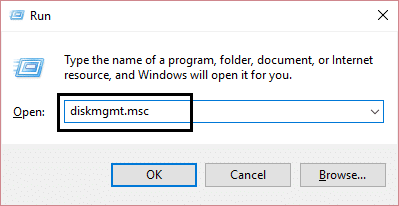
2. 위의 방법으로 디스크 관리에 액세스할 수 없으면 Windows 키 + X를 누르고 제어판을 선택합니다.
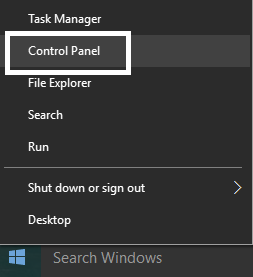
3. 제어판 검색에 관리 를 입력하고 관리 도구를 선택합니다.
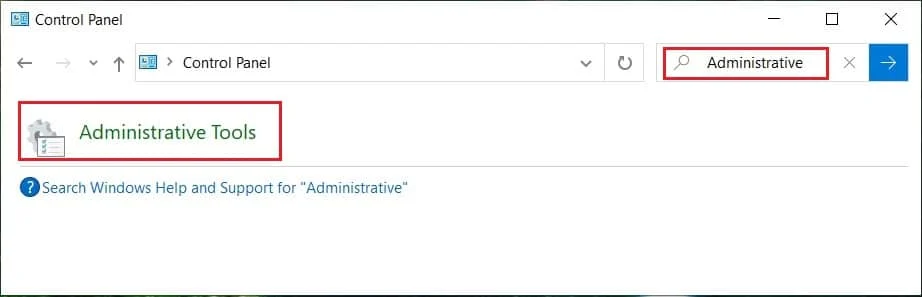
4. 관리 도구에서 컴퓨터 관리를 두 번 클릭합니다.
5. 이제 왼쪽 메뉴에서 디스크 관리를 선택합니다.
6. SD 카드 또는 USB 드라이브를 찾아 마우스 오른쪽 버튼으로 클릭하고 포맷을 선택합니다.
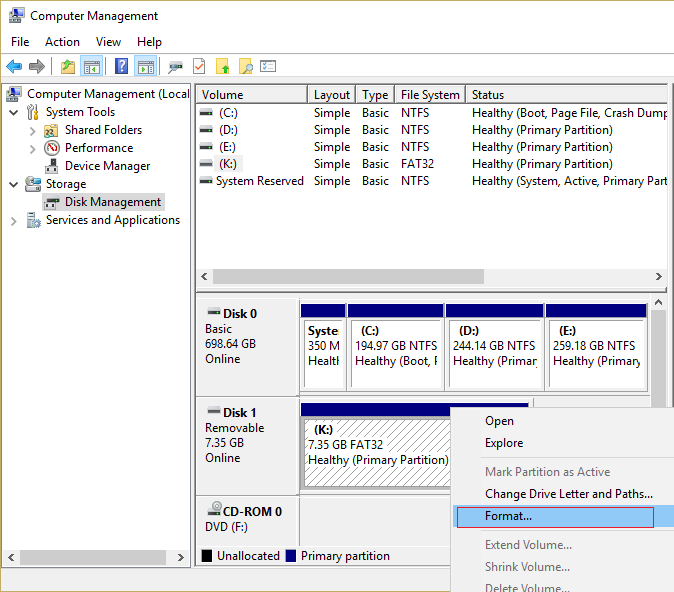
7. Follow-on-screen 옵션을 선택하고 Quick Format 옵션의 선택을 취소해야 합니다.
8. 이제 다시 방법 2에 따라 파일 히스토리 백업을 실행합니다.
이렇게 하면 Windows 10에서 드라이브 경고 를 해결하는 데 도움이 되지만 여전히 드라이브를 포맷할 수 없으면 다음 방법을 계속하십시오.
방법 6: 파일 기록에 다른 드라이브 추가
1. Windows 키 + X를 누른 다음 제어판을 선택합니다.
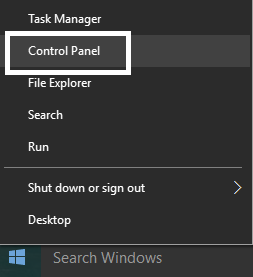
2. 이제 시스템 및 보안 을 클릭한 다음 파일 기록을 클릭합니다.
![]()
3. 왼쪽 메뉴에서 드라이브 선택을 클릭합니다.
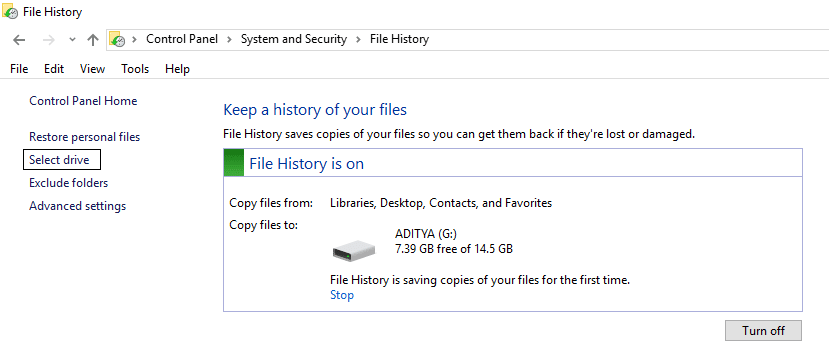
4. 파일 히스토리 백업용 으로 선택할 외장 드라이브를 삽입했는지 확인한 다음 위의 설정에서 이 드라이브를 선택합니다.
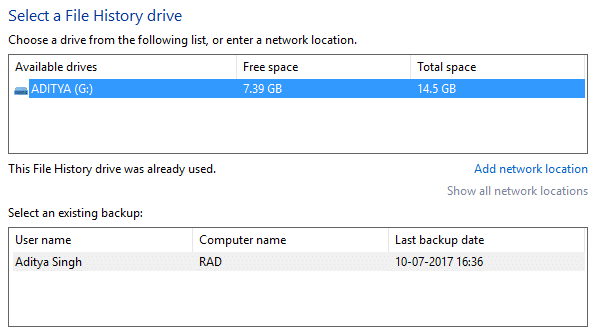
5. 확인을 클릭하면 완료됩니다.
추천:
- Windows 10에서 SmartScreen 필터 비활성화
- 컴퓨터를 켤 때 화면이 절전 모드로 전환되는 문제 수정
- 오류 1962 수정 운영 체제를 찾을 수 없음
- 수정 드라이버 WUDFRd를 로드하지 못했습니다.
그게 다야 Windows 10에서 드라이브 다시 연결 경고를 성공적으로 수정 했지만 이 가이드와 관련하여 여전히 질문이 있는 경우 댓글 섹션에서 자유롭게 질문하세요.
